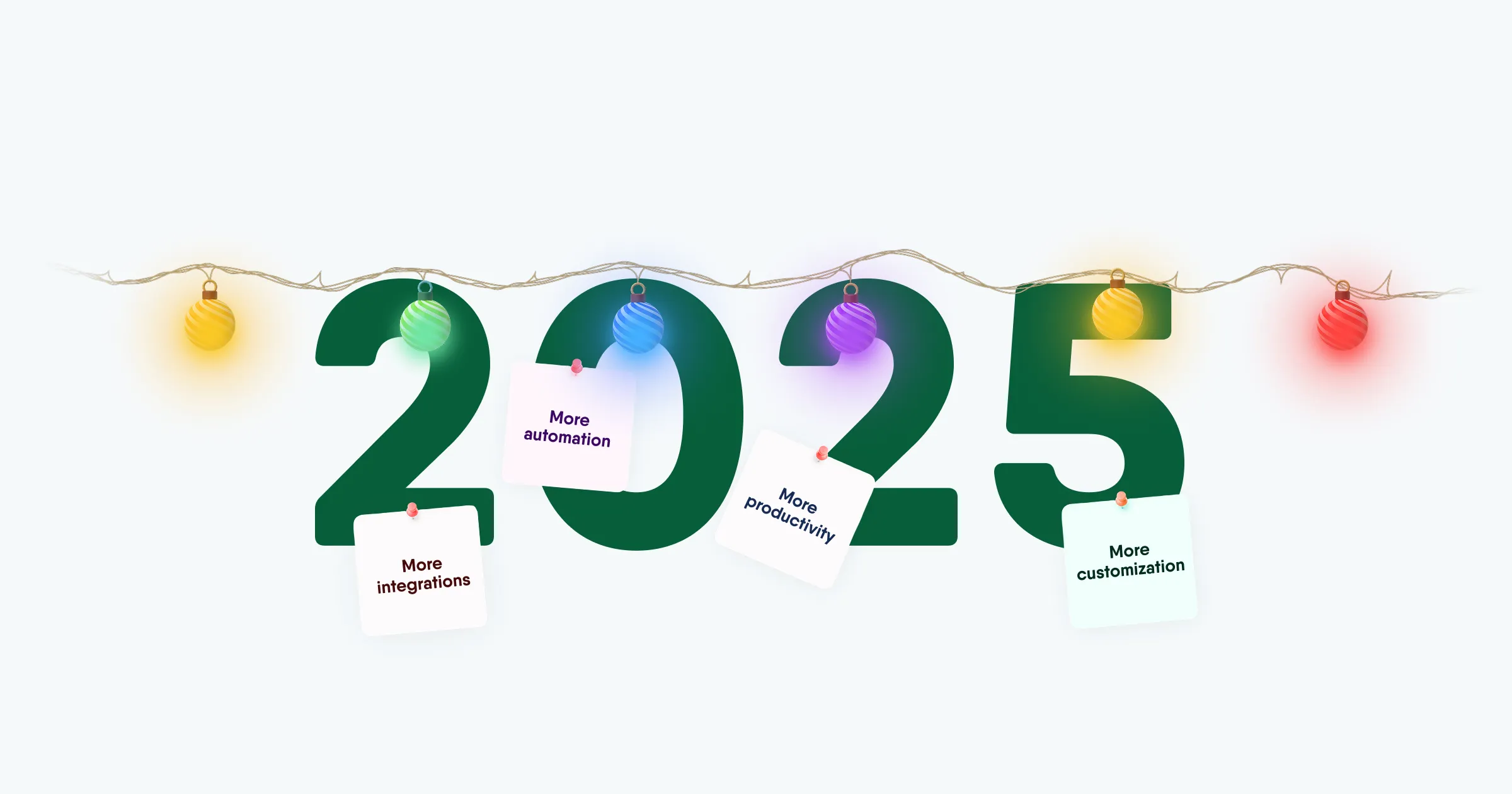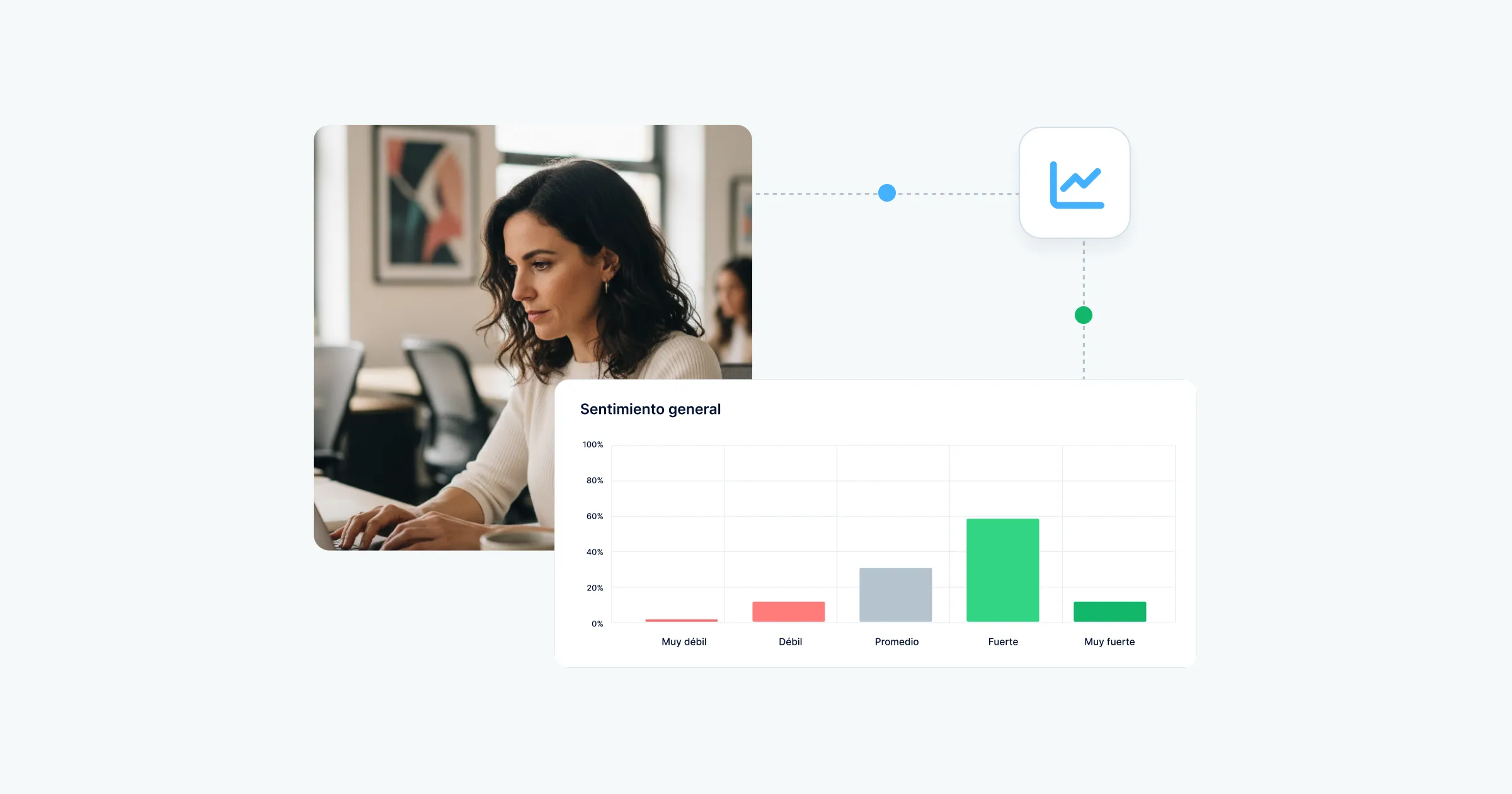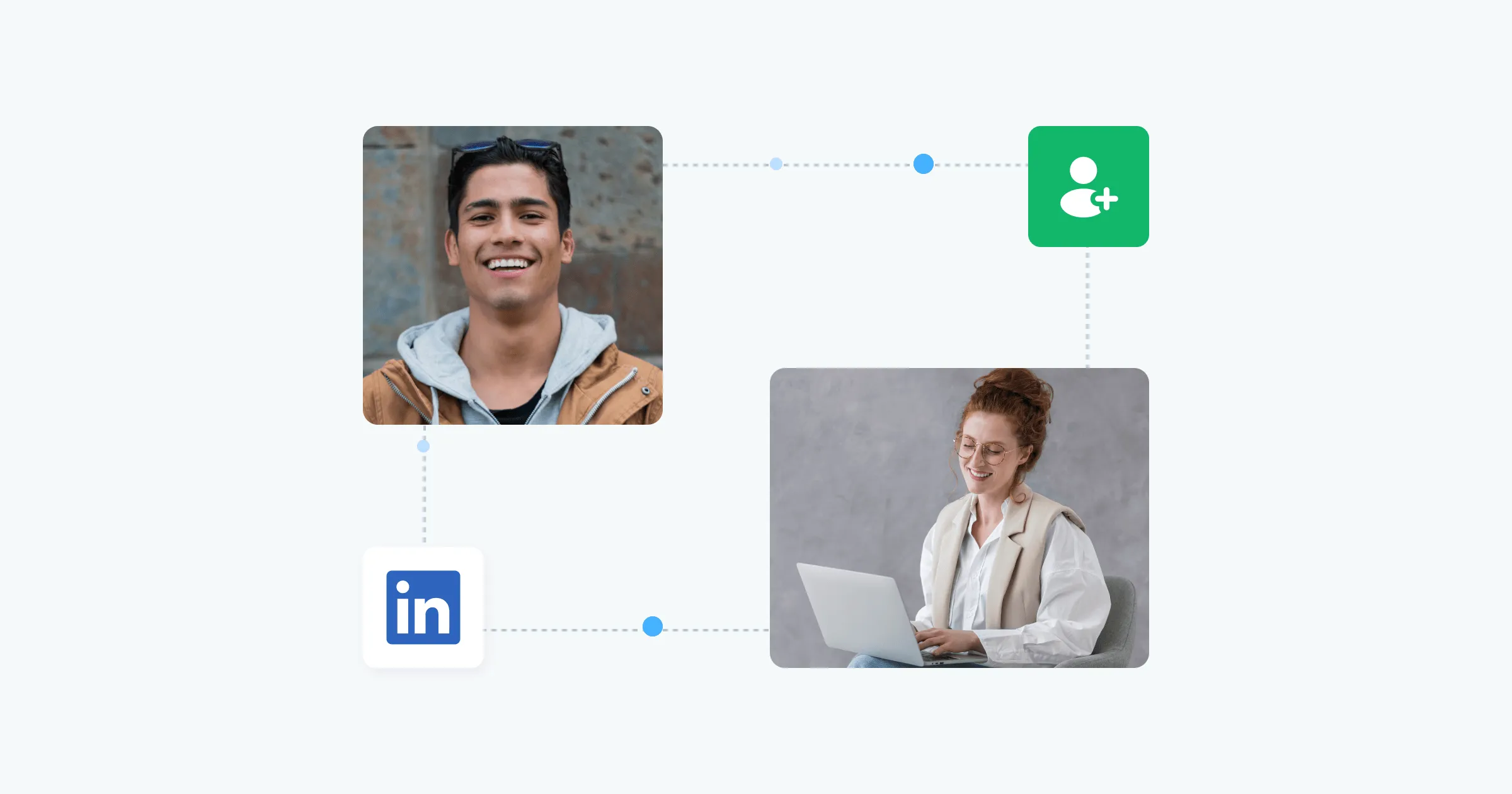
¿Cómo buscar candidatos en LinkedIn?
Cerca de 800 millones de profesionales, en más de 200 países, están registrados en LinkedIn. Se trata de una enorme fuente de oportunidades para que los reclutadores y los especialistas en recursos humanos encuentren candidatos 2-3 veces más rápido. Para ello, es necesario conocer algunos secretos. ¿Cuáles son? Descúbrelos en nuestro artículo.
¿Por dónde empezar una búsqueda en LinkedIn?
El primer paso para trabajar con LinkedIn es tener un perfil personal completo y actualizado. La efectividad de tu búsqueda dependerá de lo optimizada que esté tu página: la relevancia, el peso de tu perfil y las sugerencias que hagas. Así que trabaja en tu página y desarrolla tu habilidad para establecer contactos.
A continuación, encontrarás una lista de verificación para tener un buen perfil de LinkedIn:
- Una gran foto; cuando te cueste decidirte por una foto, puedes recurrir a Photofeeler para obtener ayuda.
- Portada relevante
- Nombre y apellidos en orden
- Título del perfil
- Descripción correcta de la sección "Sobre"
- Logos de cada empresa en la que hayas trabajado anteriormente
- Licencias y certificados
- Descripciones detalladas de los lugares de trabajo y logros obtenidos
- Emojis para un mejor diseño
- Referencias
- Logros
- Artículos
- Artículos recientes
- Artículos destacados
- Grupos e intereses
- Perfil bilingüe.
Puedes comprobar lo completa y preparada que está tu página siguiendo este enlace.
¿Cómo buscar candidatos?
Para buscar candidatos, ve a la sección Buscar, donde puedes utilizar varios filtros para aumentar la relevancia de los resultados.
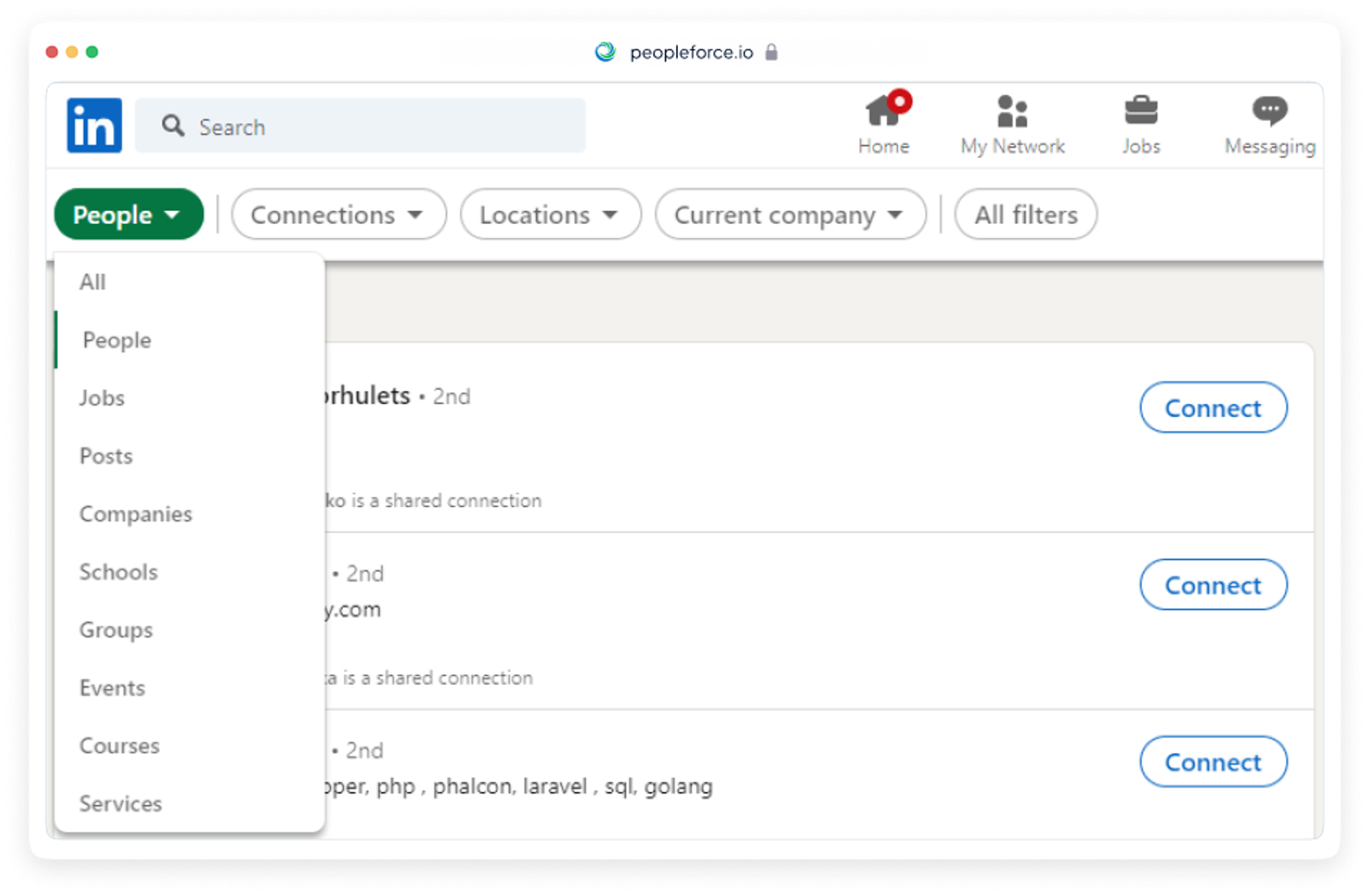
El perfil de LinkedIn se completa en diferentes idiomas, por lo tanto, cuando busques candidatos, introduce primero el puesto y la ciudad en inglés y luego en ucraniano (ruso, u otro idioma). No utilices preposiciones (en, y, sobre...).
¿Cómo encontrar candidatos?
LinkedIn te permite encontrar a profesionales que actualmente están abiertos a recibir propuestas. Por ejemplo, esta es una lista de frases que los solicitantes de empleo pueden añadir a su perfil.
- buscando puesto
- abierto a
- estoy buscando nuevo
- en busca de
- buscando para
- buscando trabajo en
- estoy desempleado
- desempleado
- nuevas oportunidades
- nueva oportunidad
- nuevo empleo
- disponible para
- buscando rol
- buscando trabajo
- buscando activamente en
- buscando a tiempo completo
- buscando oportunidad
- buscando
¿Cómo puedo ponerme en contacto con un candidato?
LinkedIn tiene restricciones: no puedes añadir más de 100 contactos a tu perfil por semana. No obstante, existen varias opciones para contactar al candidato: esperar una semana más, escribirle a través de un grupo específico o dejar un comentario en su publicación. A continuación te explicamos cómo hacerlo.
Grupos
Para escribirle a un candidato que te interesa, puedes utilizar los grupos a los que pertenece. Puedes encontrar la lista en la parte inferior del perfil, en la sección Intereses. Para ello, solicita entrar al grupo. Una vez hayas sido aceptado, tienes la oportunidad de ver a todos los miembros del grupo pulsando en Ver todos. Entre todos los participantes, busca al especialista que necesitas, y justo al lado tendrás la oportunidad de enviar un mensaje sin necesidad de añadirlo a tus amigos.
Bajo el post
Para ponerte en contacto con un especialista, puedes dejar un comentario bajo alguna de sus publicaciones. Para ello, ve a la página del candidato y en la sección Actividad, busca cualquier post y deja un texto en los comentarios, como por ejemplo:
(nombre), me gustaría escribirte en privado para pedirte recomendaciones sobre un tema, pero he agotado mi límite de mensajes de la semana. Te agradecería que me respondieras y me añadieras a tus contactos, para poder explicarte mejor mi pregunta.
Desde el correo
También puedes añadir a tus contactos a personas de tu correo personal o laboral. Esto es muy fácil de hacer: sólo tienes que ir a Importar contactos y especificar en el campo correo electrónico, desde donde se copiarán los datos.
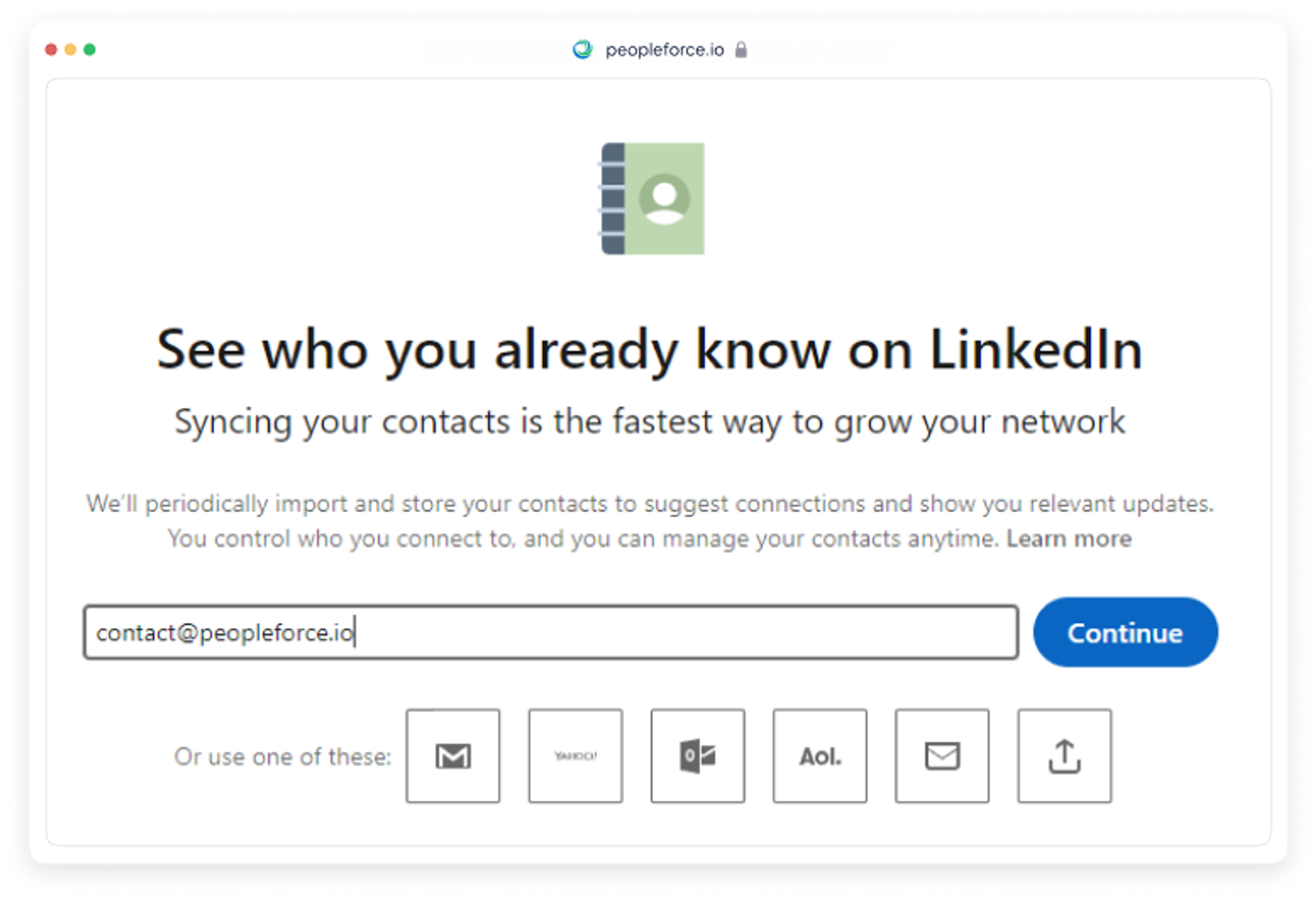
Plugins para mejorar tu página de LinkedIn
Existe una gran variedad de plugins útiles para optimizar tu experiencia en LinkedIn. Estos son tres que te permiten enviar solicitudes de amistad automáticas, mensajes personalizados, cancelar correos y eliminar contactos si te acercas a los 30.000:
- Dux Soup
- Linkedin Helper
- Machine Sourcer.
El uso de plugins es aconsejable cuando tienes un gran número de personas en tus contactos.
¿Cómo le escribo a los candidatos en LinkedIn?
Cuando hayas encontrado al mejor candidato, es hora de escribirle. Para despertar el interés de la persona e incentivar el diálogo, no escribas enseguida todos los detalles del puesto. Deja que el propio especialista haga preguntas, por ejemplo, sobre el nivel de remuneración, las condiciones de trabajo, etc.
Ejemplo:
Saludos, (nombre).
Tengo la oportunidad de invitarle a unirse a nuestro equipo como gestor de proyectos para una aplicación avanzada. Buscamos un especialista de alto nivel que pueda gestionar varios proyectos para nuestra empresa en el plazo de un año. Usted se ajusta plenamente a los parámetros que buscamos. ¿Le interesaría saber más?
LinkedIn te permite escribir pequeños posts, de hasta 300 caracteres. Así que intenta ser conciso.
Operadores para búsquedas en LinkedIn
Para buscar candidatos con mayor precisión, a veces es necesario utilizar más de una consulta al mismo tiempo. Por ejemplo, puede que quieras introducir el puesto y la ciudad o el título del trabajo en varias variantes o idiomas a la vez. Es aquí cuando los operadores de búsqueda son de ayuda. Te sugerimos familiarizarte con cada ayudante de búsqueda con más detalle.
Operador AND
El operador AND sirve para limitar los resultados de la búsqueda. Escríbelo en mayúsculas si quieres, por ejemplo, un diseñador de Kiev que trabaje con Photoshop.
La consulta en la barra de búsqueda tendrá este aspecto:
Diseñador AND Kiev AND Photoshop.
En la mayoría de los casos, cualquier espacio en la cadena de búsqueda se interpreta como AND, por lo que no es un operador necesario.
Operador OR
Este operador se utiliza para ampliar los resultados de búsqueda cuando se utilizan sinónimos en la consulta.
Por ejemplo:
Diseñador OR Artista.
En Google, puedes sustituir OR por el signo |, por ejemplo:
Developer (Java|J2EE).
El signo y el operador son útiles cuando hay muchas palabras en una consulta. Esto significa que el operador puede ayudarte a encontrar páginas que tengan al menos una de las palabras que estás solicitando.
Operador NOT
Cuando queremos eliminar algo de los resultados de búsqueda. Entonces escribimos:
Operador NOT 2D.
Esto significa que la lista de contactos no incluirá diseñadores 2D.
Al buscar en Google, el operador NOT debe sustituirse por el signo "-". Si quieres excluir una frase entera, ponla entre comillas:
Diseñador - "Artista 2D".
Paréntesis ()
Ayudan a organizar una consulta en búsquedas complejas y largas.
Por ejemplo:
(Contable) AND (Kyiv OR Kiev)
Puedes utilizar paréntesis anidados. Por ejemplo:
(("Director de oficina" NOT (asistente)) AND (Kiev OR Kiev).
Comillas ""
Las comillas "" se utilizan para buscar una palabra exacta o un conjunto de palabras sin variaciones. Cuando busque candidatos en Europa del Este, donde los perfiles pueden estar en varios idiomas, utilice más de un nombre en su búsqueda.
Búsqueda con Google
También se pueden realizar búsquedas de candidatos en LinkedIn utilizando X-Ray Search. Funciona mejor cuando los profesionales están abiertos a sugerencias, o para realizar consultas complejas y específicas que podrían no ser posibles dentro del propio LinkedIn.
Para utilizar la búsqueda X-Ray, introduce en el cuadro de búsqueda de Google, por ejemplo, esta consulta: site:linkedin.com/in(buscando puesto OR abierto a OR busco nuevo). Te mostrará cuántas personas han indicado en LinkedIn que están dispuestas a considerar una oferta de trabajo en este momento.
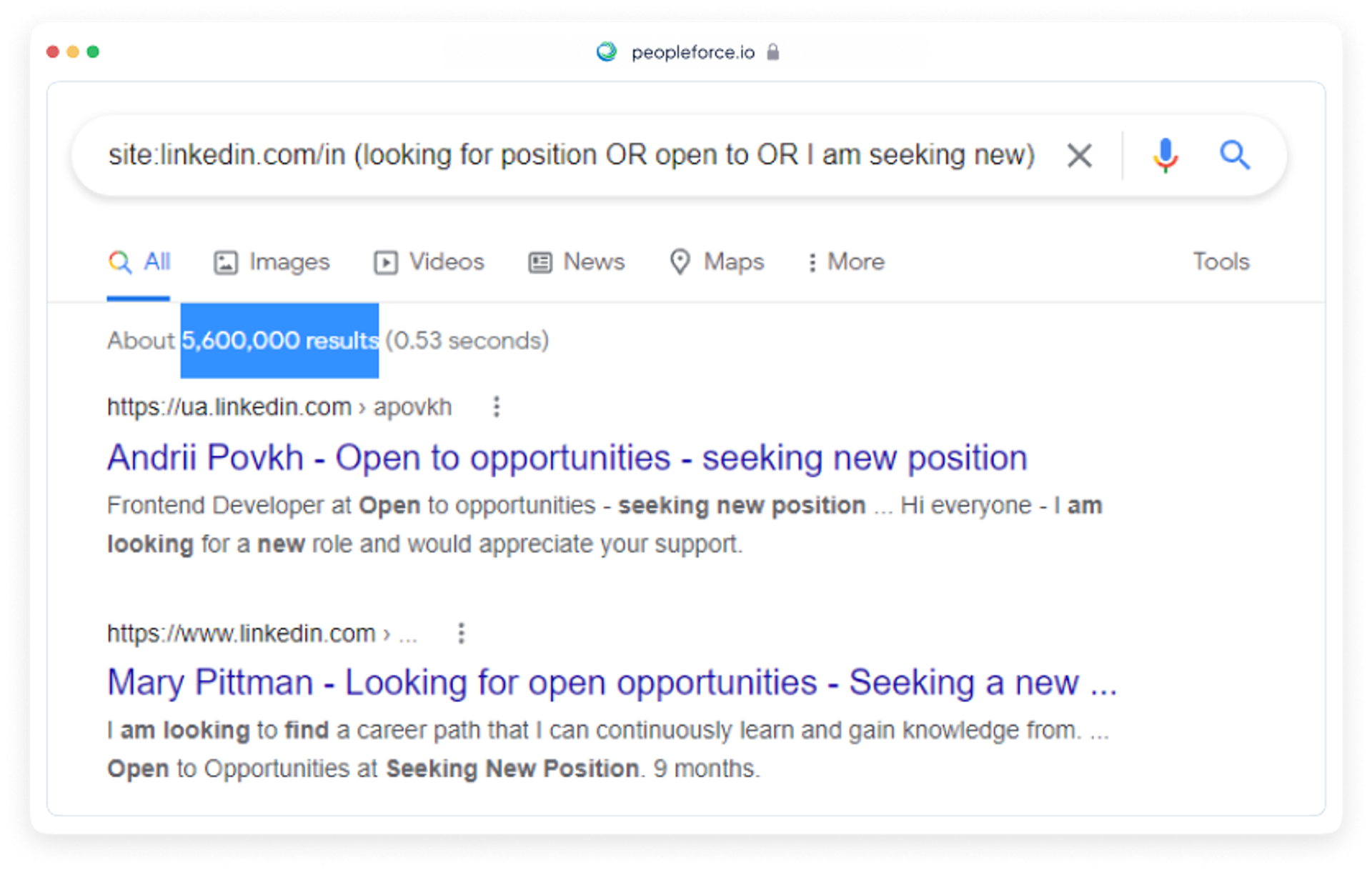
Google muestra una selección enorme, pero limita las visualizaciones y sólo te permite leer unas 300 páginas. Por lo tanto, merece la pena especificar las consultas para obtener los datos más relevantes.
Añadiendo antes de LinkedIn, por ejemplo, ua., se puede limitar la búsqueda dentro de un país, en este ejemplo - Ucrania.
Constructores X-Ray
Hay constructores especiales que facilitan las búsquedas X-Ray en Google:
Emoji in X-Ray search
Puedes añadir los emoji 📱📲✉📩📧📞☎ a la barra de búsqueda. Estos permiten encontrar perfiles con contactos.
Ejemplo de consulta:
(OR 📞OR 📩 OR ☎) HR Kyiv
¿Cómo buscar miembros de grupos de LinkedIn?
Para ello, introduce el nombre del grupo entre comillas.
Ejemplo:
site:linkedin.com/in "Consultores de selección de personal y profesionales de contratación"
Plugins útiles para LinkedIn
Existen varios plugins para trabajar en LinkedIn. Permiten acelerar la búsqueda y ver los perfiles de expertos:
- GlossaryTech - destaca visualmente las tecnologías en la página y muestra sus porcentajes.
- Multi-highlight - Resalta en diferentes colores según las palabras que sean importantes para ti.
- Búsqueda por imagen: busca candidatos por foto
- PeopleForce Prospector - escanea los datos del perfil del candidato y te permite añadirlo a un puesto de trabajo abierto en PeopleForce con una tarjeta independiente, lo que te ahorra mucho tiempo y esfuerzo. El sistema te notificará que el candidato ya está en tu base de datos cuando vuelvas a encontrarte con él.
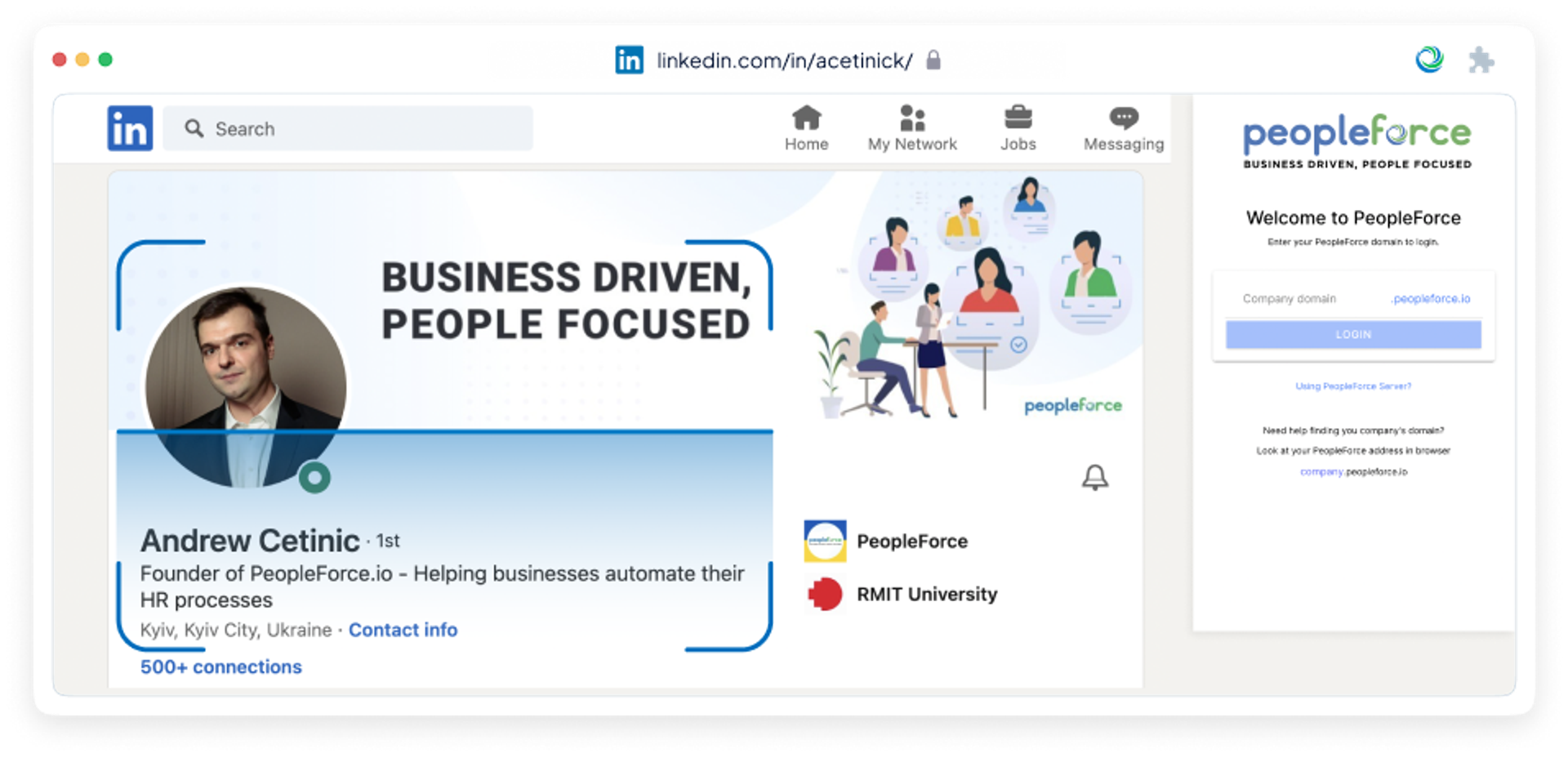
¿De qué otra forma se puede contactar con un candidato?
A veces puedes escribirle a un candidato en LinkedIn, pero este no responde. Es por ello que existen otras formas de "contactar" con la persona. Las analizaremos una a una.
Correo corporativo
Puedes escribirle a la persona directamente a su correo electrónico laboral. Después de todo, estos son los más populares, algo frecuentemente comprobado. Y para familiarizarte con el correo electrónico, es necesario saber cómo formar una dirección corporativa en alguna empresa y, por analogía, formular el correo electrónico del candidato. Servicios especiales como Email Permutator+ pueden hacerlo por ti.
Sin embargo, no escribas abiertamente sobre la oferta de trabajo, sino algo sencillo y, por ejemplo, pídele una consulta al candidato.
Plugins para contactos
Existen plugins que te permiten conocer los contactos de una persona casi al instante:
Skype
Si buscas en Skype, también podrás encontrar los contactos del especialista necesario. Después de todo, el servicio está integrado en la plataforma de Microsoft.
Creemos que todos estos consejos y trucos te ayudarán a encontrar de forma rápida y eficaz a los candidatos adecuados y a cerrar las vacantes.
Reserva una demo gratis con nosotros
Descubra cómo PeopleForce puede ayudar a tu empresa.
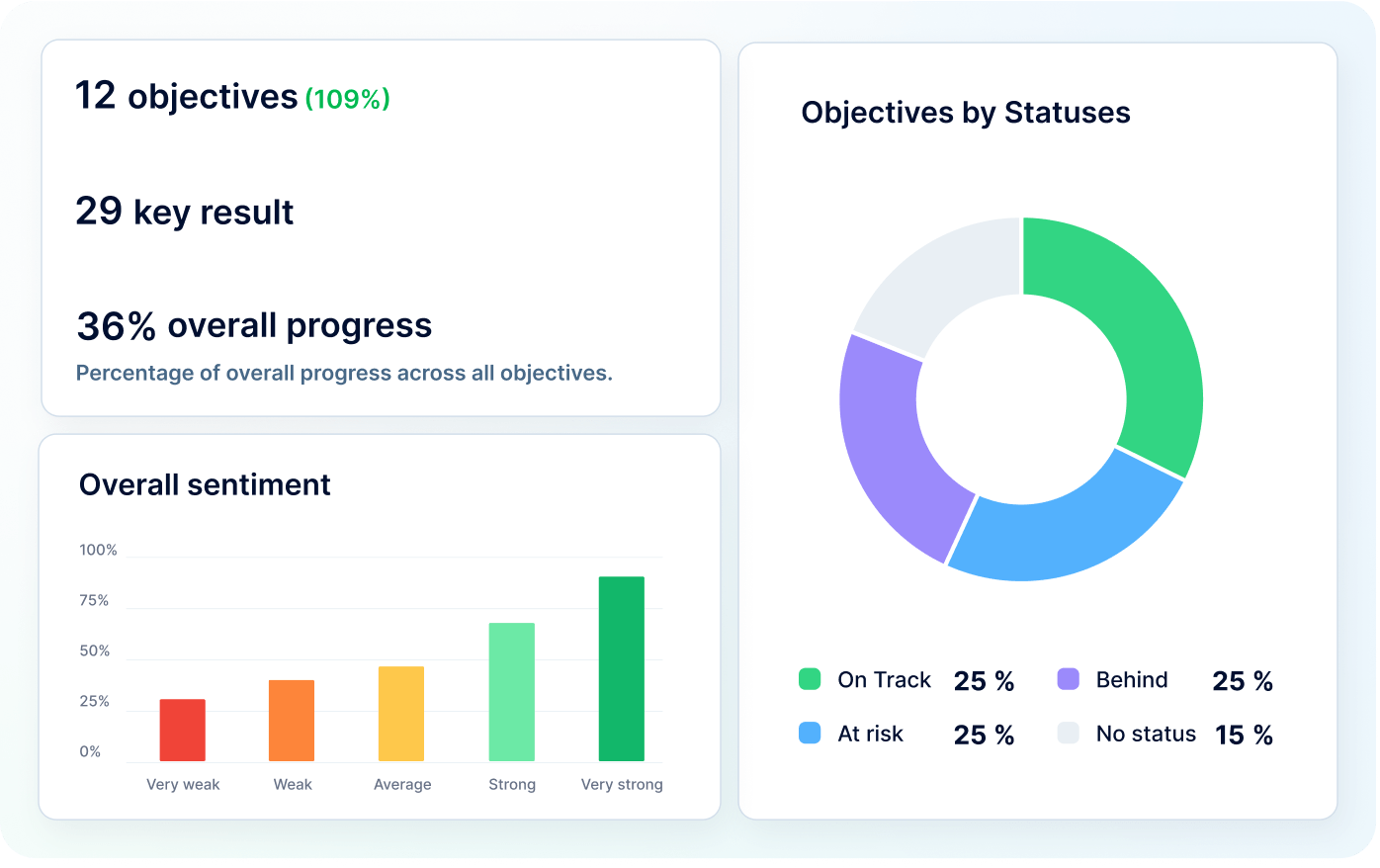
Artículos recientes
🎉 PeopleForce Wrapped 2025: un año de magia en RR. HH.
Comienza con el Showreel Recap 2025 — un resumen rápido de los momentos más destacados de PeopleForce este año.
Cultura organizacional data driven en recursos humanos
Descubre cómo instaurar una cultura data-driven en RRHH mejora la trazabilidad, el desempeño y la toma de decisiones estratégicas.
Retención de talento joven Gen Z y Millennials en empresas de LATAM
Descubre cómo retener talento joven en LATAM con estrategias centradas en propósito, flexibilidad y desarrollo.